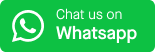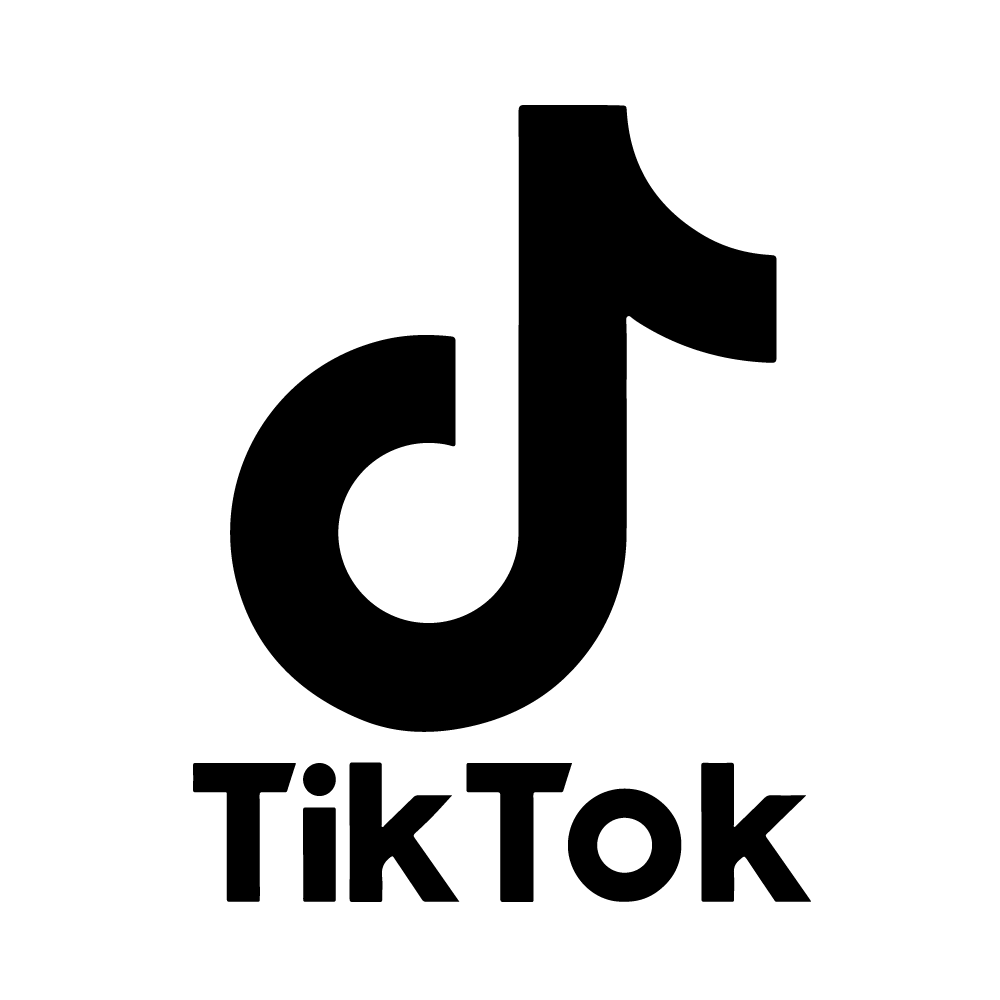Konsinyasi Keluar digunakan untuk mencatat barang konsinyasi yang dititipkan kepada penjual lain/toko diluar penjualan pribadi, Pelanggan tidak terikat Penjual.
Saran proses berikut ini bertujuan untuk memudahkan pelacakan stok konsinyasi, menghindari kesalahan pencatatan, dan meningkatkan akurasi laporan.
Konfigurasi :
1. Buat penyimpanan Induk dengan Nama Konsinyasi. Penyimpanan ini nanti akan dilekatkan ke POS Outlet, supaya saat pilih produk di POS, Penyimpanan yang bisa dipilih dibatasi hanya yang tergabung dalam Penyimpanan Konsinyasi.
Masuk ke Persediaan > Penyimpanan > Tambah
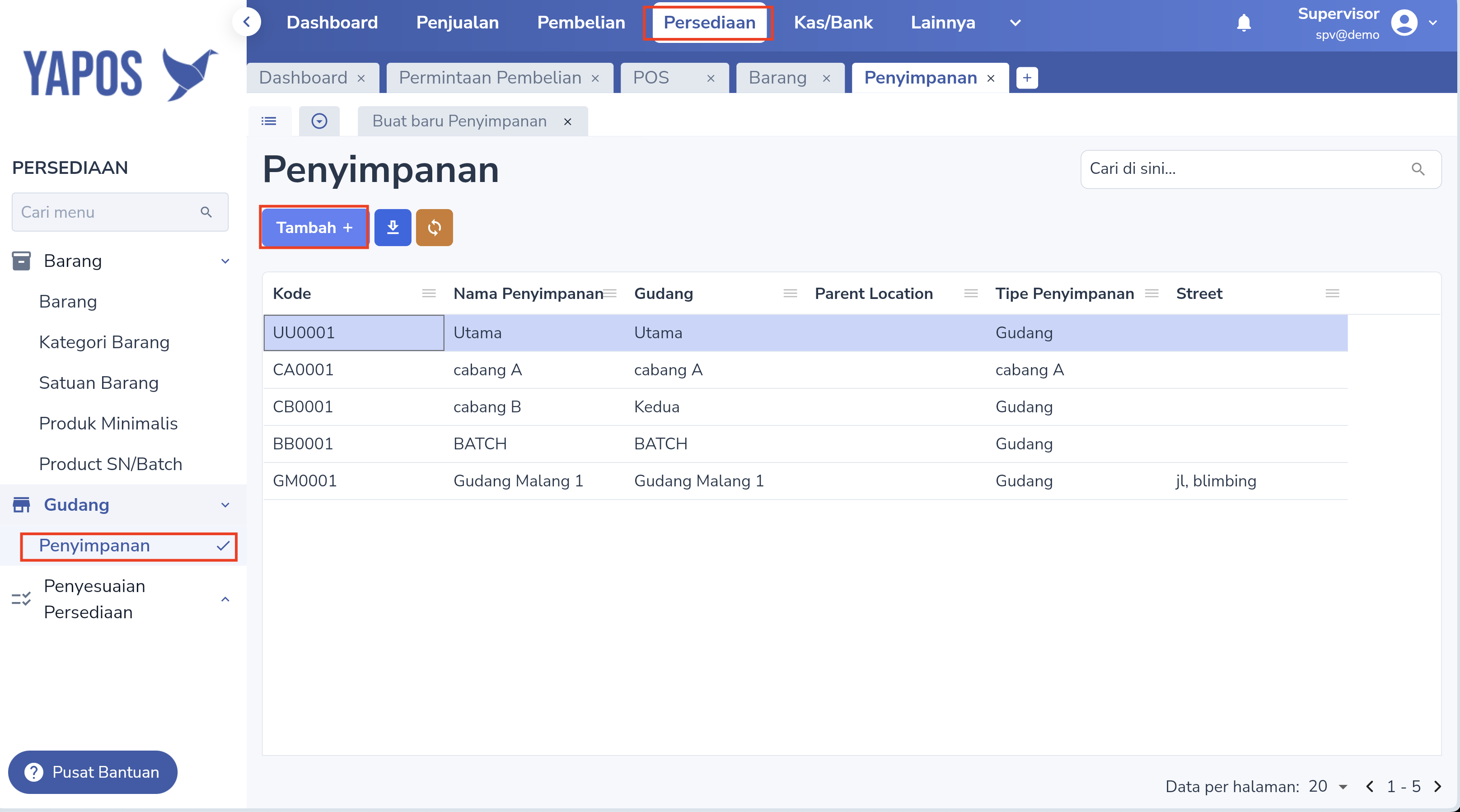
Masukkan nama penyimpanan dan informasi penting lainnya dan tekan Simpan, Jika sudah di simpan maka akan muncul dalam list penyimpanan seperti gambar di bawah.
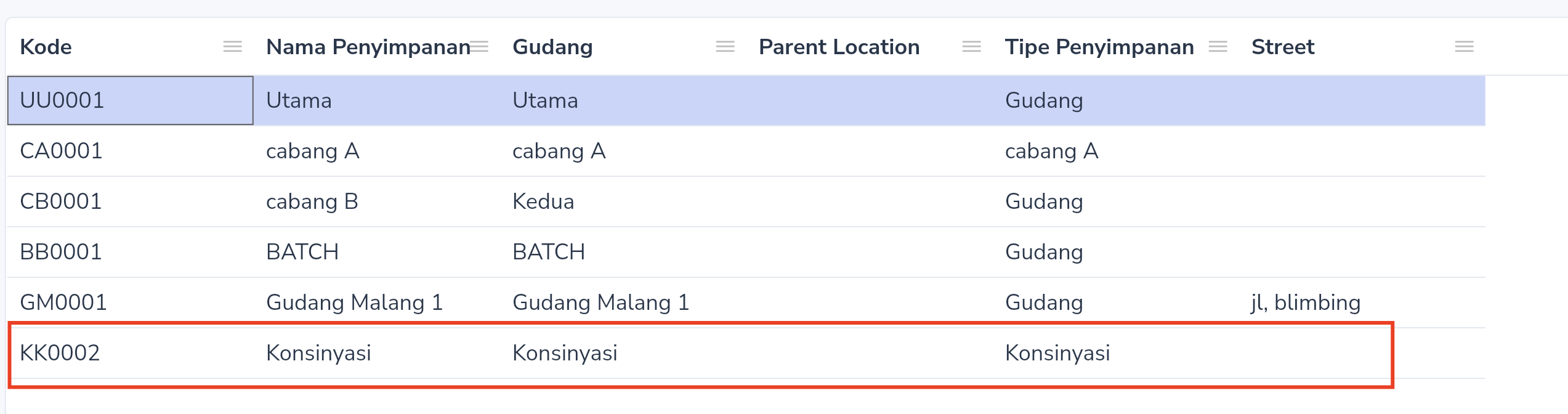
2. Untuk setiap Pelanggan yang bisa dititipi, buat Penyimpanan baru dengan pengkodean nama yang mempermudah pencarian. Misal untuk Pelanggan dengan nama Agung, bisa dengan nama: `kAgung`, yang artinya konsinyasi untuk Agung. Jangan lupa, isi Parent Location diisi `Konsinyasi`. Ini bertujuan agar stok yang ditipkan di tiap Pelanggan bisa dilacak dengan baik.
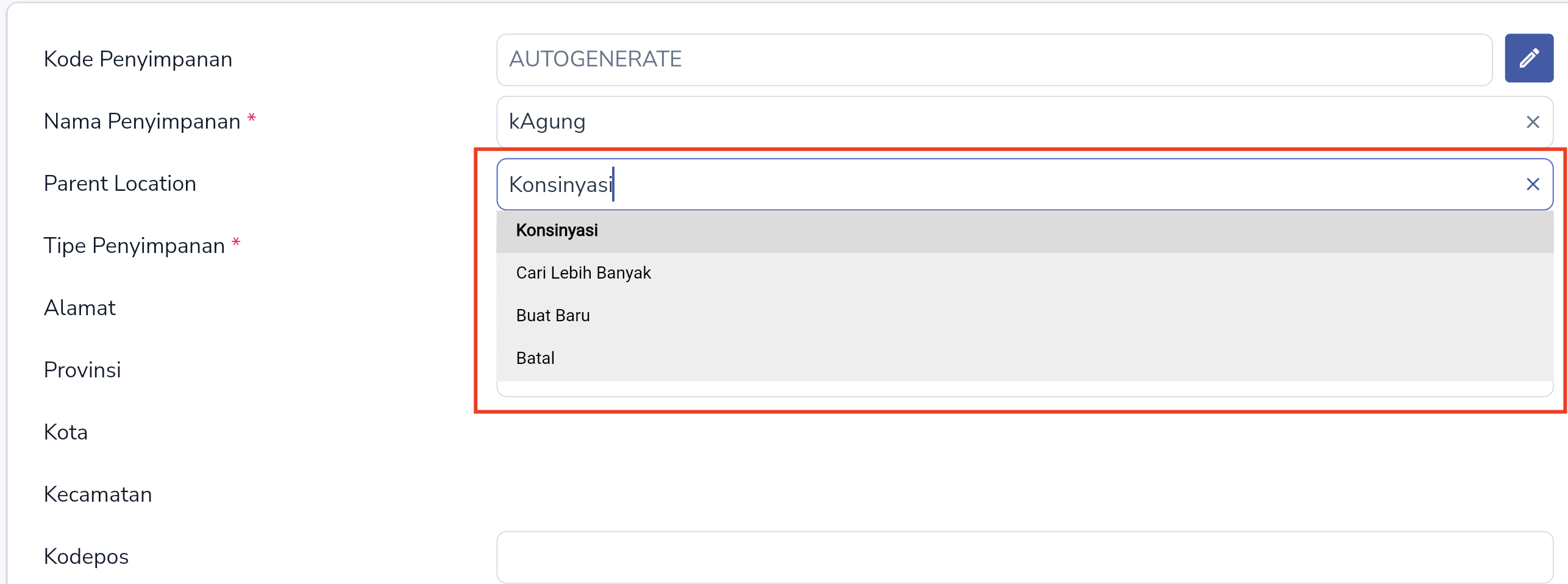
Jika di simpan hasilnya seperti ini.
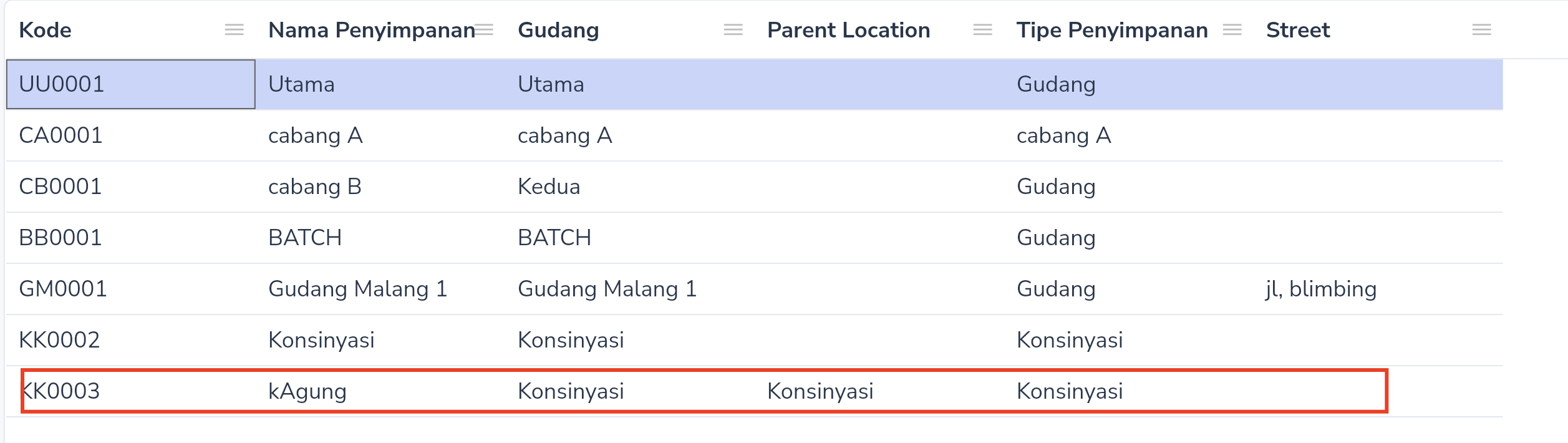
3. Buat POS Outlet baru, nama bebas, namun gudang diisi dengan `Konsinyasi`. Ini untuk memastikan bahwa Penyimpanan yang dipilih via POS nantinya, adalah Penyimpanan yang tergabung dalam Konsinyasi. Mengapa harus buat outlet baru? Ini hanya untuk mempermudah pencatatan transaksi konsinyasi, agar tidak tercampur dengan outlet utama.
Masuk ke Penjualan > POS Outlet > Tambah
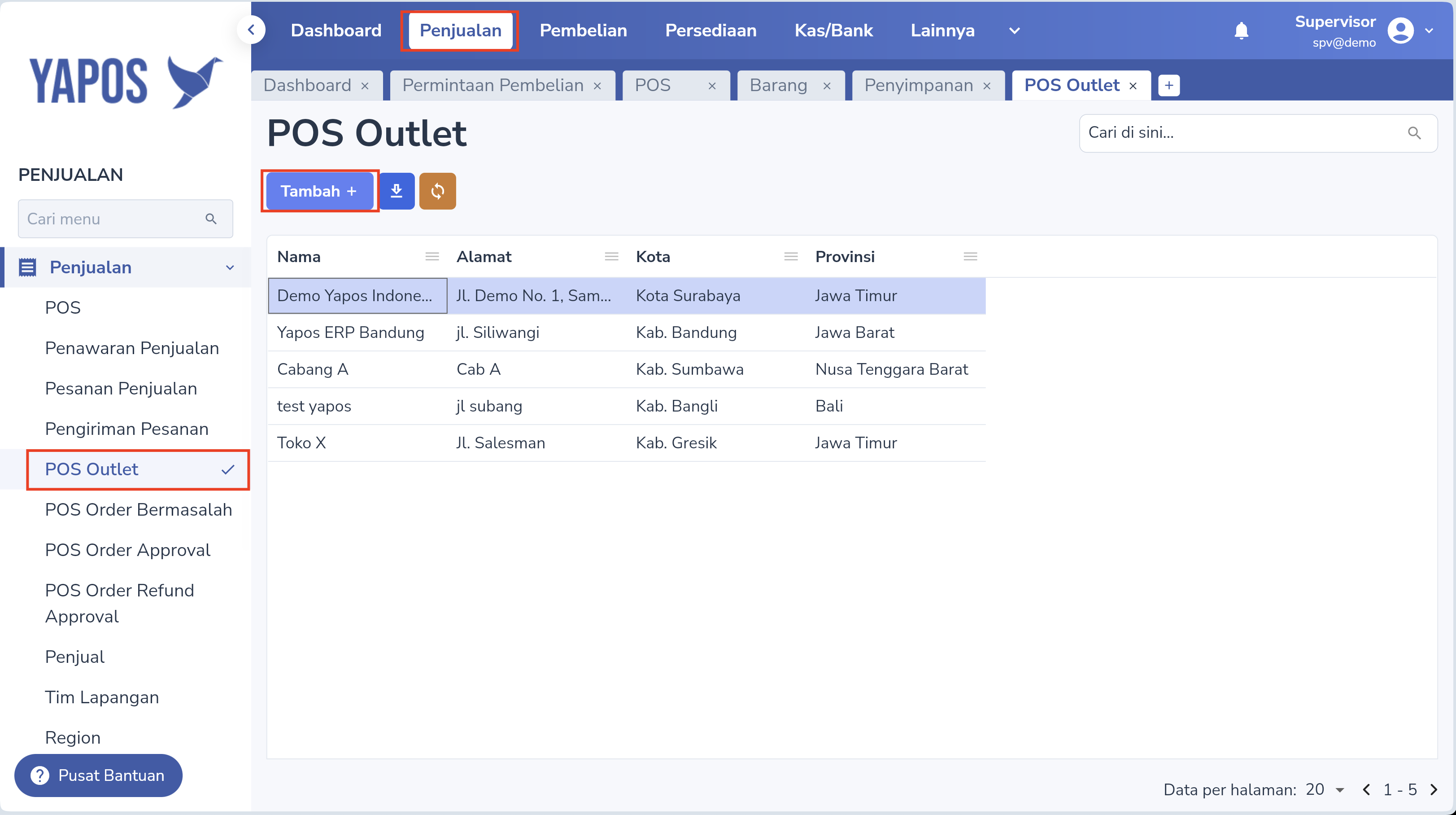
Masukkan gudang sebagai Konsinyasi dan tambahkan user / pengguna yang dapat mengakses pos outlet.
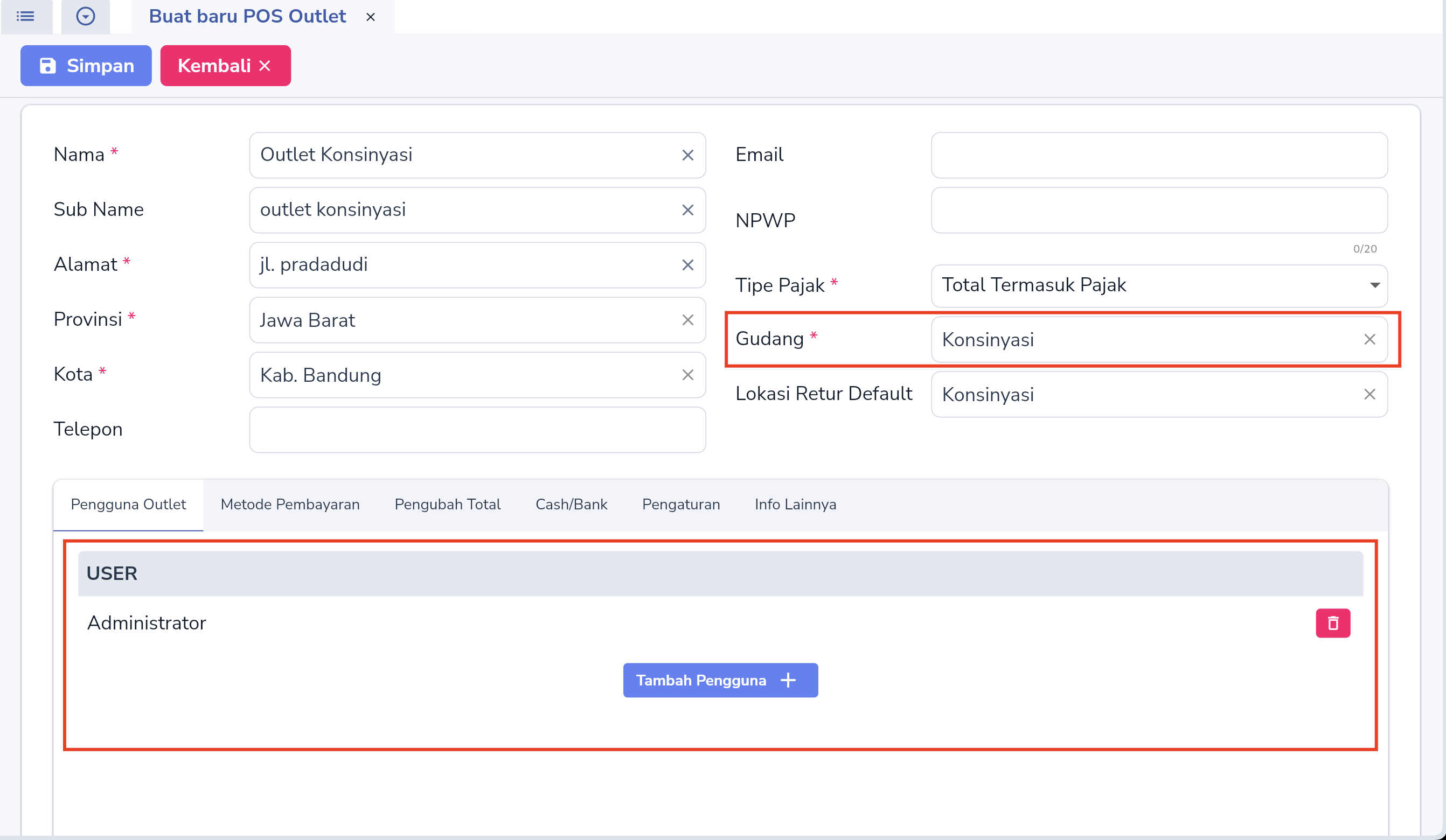
4. Daftarkan seluruh Penjual ke POS Outlet tersebut; untuk Sales, hanya perlu akses Aktifkan Akses POS. Ini bertujuan supaya Sales tersebut bisa dipilih saat akan membuat transaksi di POS.
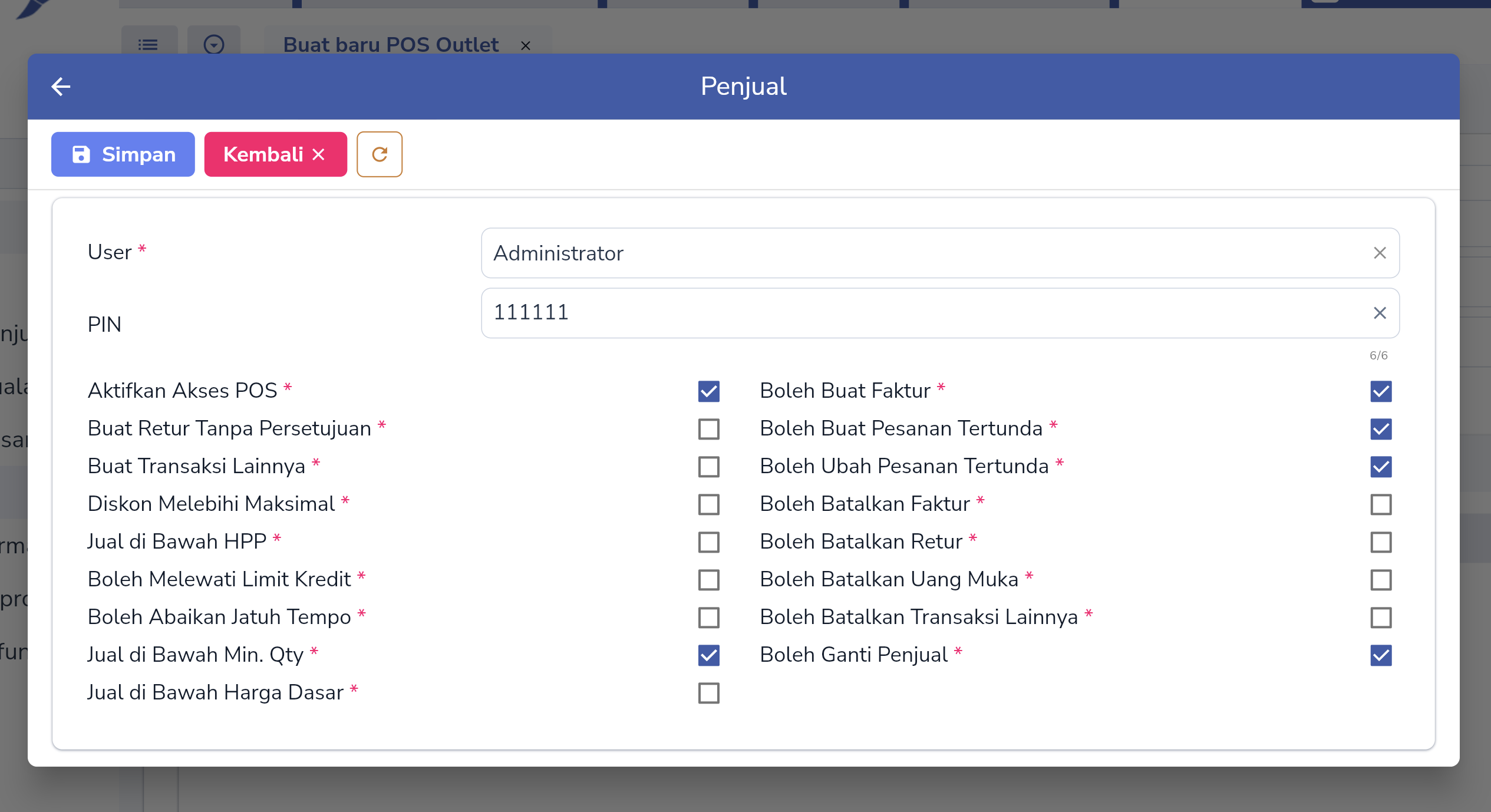
Proses titip/retur dari/ke Pelanggan: Buat Persediaan – Penyesuaian Persediaan – Transfer Instan dari Penyimpanan utama ke pelanggan.
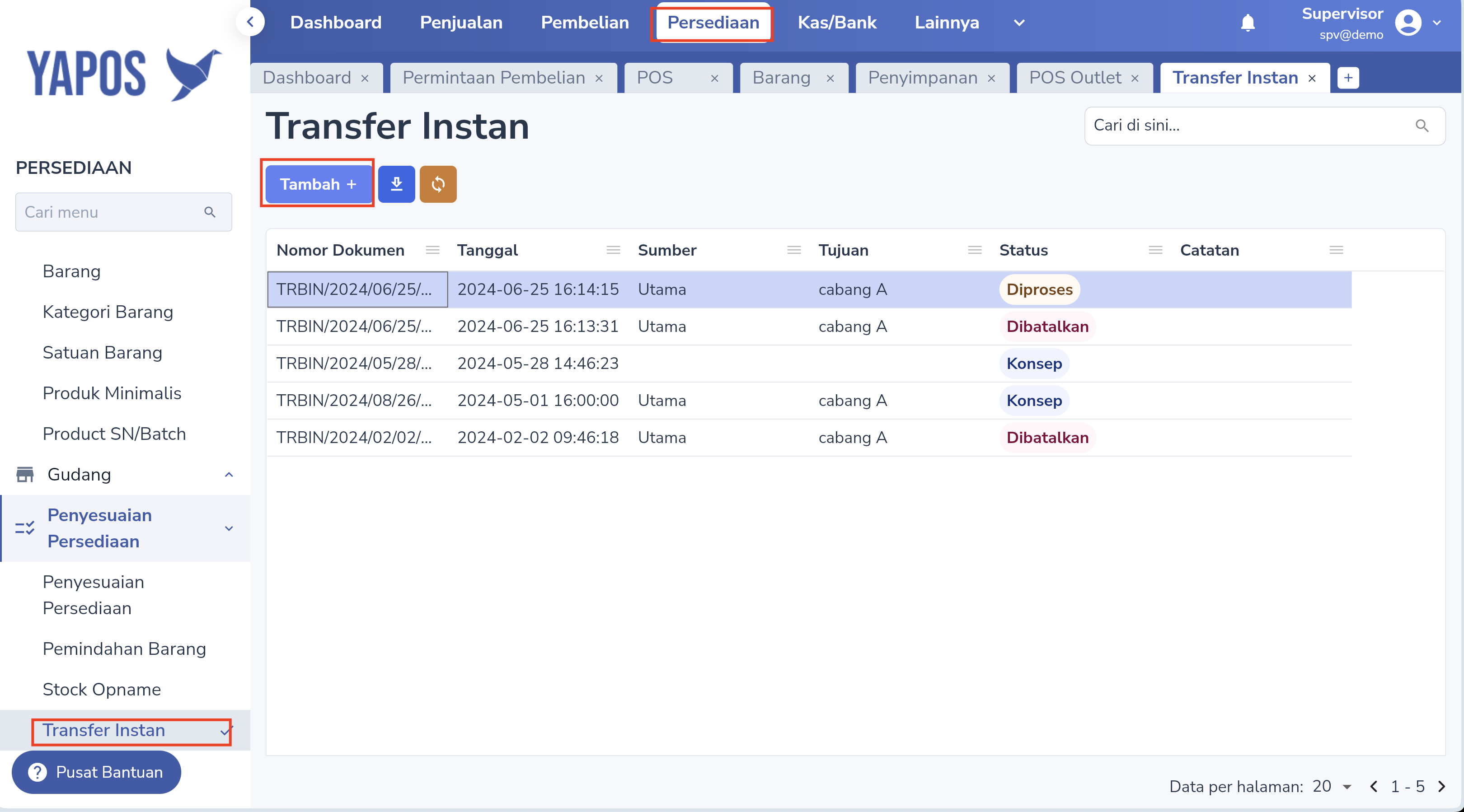
Pilih Sumber dan Tujuan untuk transfer produk/barang, lalu tambahkan detail transfer bin untuk memilih produk dan jumlah yang di transfer
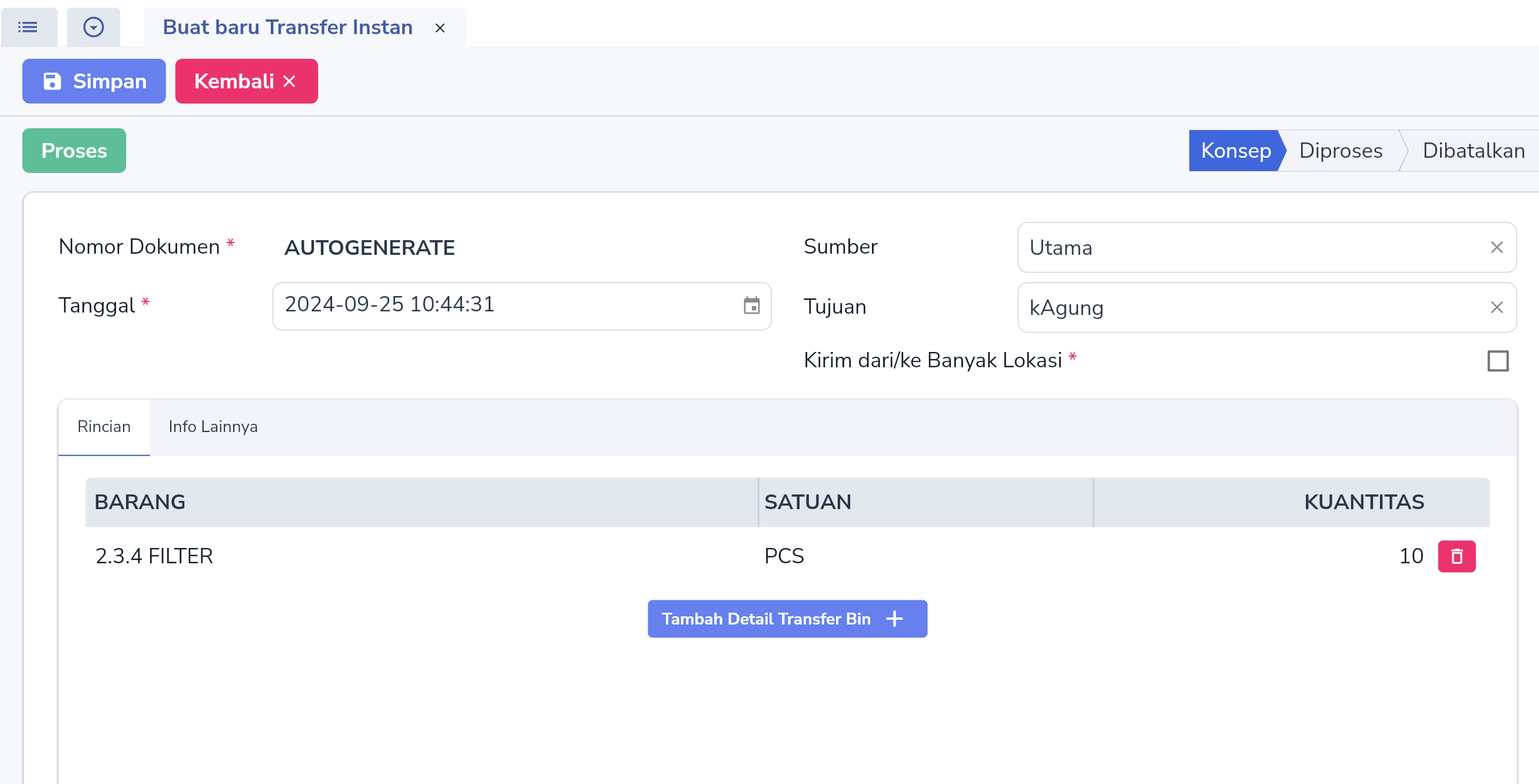
Pilih produk, satuan dan jumlah produk dan tekan Simpan.
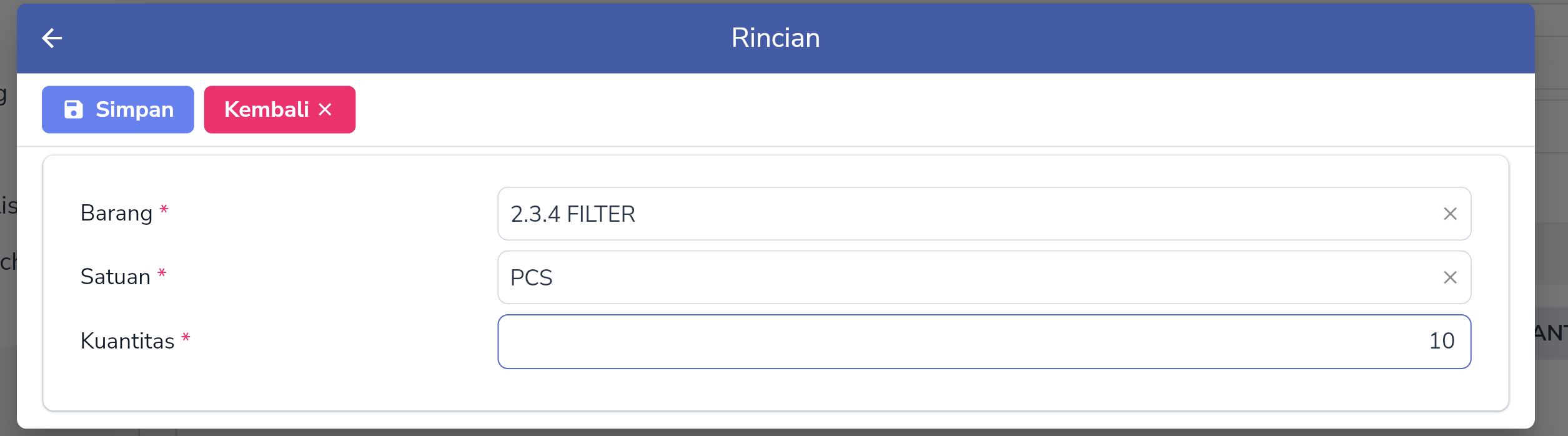
Misal dari Utama ke kAgung untuk menitipkan barang, atau sebaliknya, kalau ada retur. Proses pencatatan produk laku terjual: Melalui POS, buat penjualan seperti biasa, hanya saja perlu pastikan bahwa Penyimpanan yang dipilih, sama dengan milik Pelanggan tersebut. Supaya lebih rapi, pilih Sales yang sesuai untuk transaksi tersebut. Tahap ini penting untuk dilakukan, agar laporan lebih akurat.
Laporan yang bisa digunakan:
- Saldo Persediaan: posisi saldo tiap produk di tiap gudang
- Available per Penyimpanan: posisi saldo tiap produk di tiap penyimpanan, tapi berupa pivot table.
- Perubahan Stock Persediaan: pergerakan stok untuk tiap produk di tiap penyimpanan
- Transaksi Penjualan: laporan penjualan per faktur, bisa dipakai untuk menghitung komisi Sales
- Rincian Transaksi Penjualan: laporan penjualan per detail faktur.
Contoh Kasus:
- Ada pelanggan dengan nama Agung, yang sudah punya penyimpanan kAgung.
- Info dari Sales bernama Hasan, Pelanggan bernama Agung perlu dititipi 100 lembar kartu perdana; maka perlu membuat Transfer Instan dari Utama ke kAgung
- Saat dapat laporan terjual 60 kartu, buat transaksi POS untuk Agung; pilih Sales Hasan, dan di detail transaksi, pastikan Penyimpanan terpilih adalah kAgung; dengan demikian bila dilihat di laporan, stok di Agung sisa 40.
- Semisal dari Agung mengembalikan titipan sebanyak 20 lembar, maka perlu membuat Transfer Instan dari kAgung ke Utama.